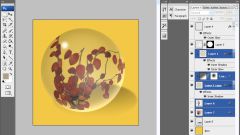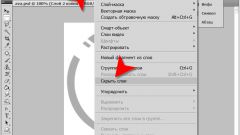Вам понадобится
- программа Adobe Photoshop
Инструкция
1
Слой (Layers) – это одно из основных понятий программы Photoshop. Может показаться, что это что-то трудное, но при ближавшем рассмотрении все оказывается просто.
Понятие "слой" в программе Photoshop имеет такой же смысл как и в обычной жизни – прослойка/пласт, которая является частью чего-то целого.
Для того, чтобы посмотреть, что такое слой в Photoshop, нужно его создать.
Создайте новый документ (File - New).
1-й способ создать слой:
Главное меню - вкладка Layer - New - Layer...
В появившемся диалоговом окне можно задать имя слою.
Понятие "слой" в программе Photoshop имеет такой же смысл как и в обычной жизни – прослойка/пласт, которая является частью чего-то целого.
Для того, чтобы посмотреть, что такое слой в Photoshop, нужно его создать.
Создайте новый документ (File - New).
1-й способ создать слой:
Главное меню - вкладка Layer - New - Layer...
В появившемся диалоговом окне можно задать имя слою.
2
2-й способ создать слой:
Справа на рабочем столе в программе Photoshop должно отображаться окно работы со слоями, если его нет, то вызовите его клавишей F7
В этом окне справа нажмите на маленькую стрелку, после этого в выпадающем меню выберите команду New Layer. После этого появится диалоговое окно создания слоя, которое вы уже видели.
Справа на рабочем столе в программе Photoshop должно отображаться окно работы со слоями, если его нет, то вызовите его клавишей F7
В этом окне справа нажмите на маленькую стрелку, после этого в выпадающем меню выберите команду New Layer. После этого появится диалоговое окно создания слоя, которое вы уже видели.
3
3-й способ создать слой:
В нижней панели окна работы со слоями нажмите на кнопку создания нового слоя. Диалоговое окно в этом случае не появится, но если вы хотите задать слою имя, то кликните дважды на слове Layer 1.
В нижней панели окна работы со слоями нажмите на кнопку создания нового слоя. Диалоговое окно в этом случае не появится, но если вы хотите задать слою имя, то кликните дважды на слове Layer 1.
4
4-й способ создать слой:
Используйте комбинацию клавиш Shift+Ctrl+N
Итак, в окне работы со слоями появился квадрат с шахматной доской - это и есть новый слой. Шахматная доска обозначает прозрачность.
Слои можно представить как стопку прозрачных пленок, на которых нанесены изображения, если на слое изображения нет, то через него можно видеть другие слои. Слои позволяют вам работать с одним элементом рисунка не затрагивая другие.
Можно легко менять рисунок меняя последовательность слоев. Кроме того такие возможности, как корректировка слоев, заливка слоев и стили позволяют добиться удивительных эффектов.
Используйте комбинацию клавиш Shift+Ctrl+N
Итак, в окне работы со слоями появился квадрат с шахматной доской - это и есть новый слой. Шахматная доска обозначает прозрачность.
Слои можно представить как стопку прозрачных пленок, на которых нанесены изображения, если на слое изображения нет, то через него можно видеть другие слои. Слои позволяют вам работать с одним элементом рисунка не затрагивая другие.
Можно легко менять рисунок меняя последовательность слоев. Кроме того такие возможности, как корректировка слоев, заливка слоев и стили позволяют добиться удивительных эффектов.
Видео по теме